Cómo imprimir comentarios en Excel 2010
Última actualización: 13 de marzo de 2019
Si bien las hojas de cálculo de Microsoft Excel 2010, en su formato predeterminado, contienen muchas formas para modificar la apariencia de sus hojas de trabajo, la única forma de agregar nueva información es escribiendo directamente en las celdas. Cuando está creando una hoja de cálculo simple usted mismo, probablemente esto esté bien. Pero si está generando una hoja de cálculo compleja y / o trabajando con otros, entonces podría necesitar otra forma de ingresar información en la hoja sin incluirla en una celda de la hoja de cálculo.
Puede lograr esto mediante el uso de comentarios que se pueden agregar desde la pestaña Revisar en Excel. Pero si desea aprender a imprimir comentarios en Excel 2010 que haya agregado a una hoja de cálculo, deberá realizar algunos ajustes adicionales en su hoja de cálculo.
Cómo imprimir comentarios en Excel - Resumen rápido
- Haz clic en la pestaña Revisar .
- Seleccione la opción Mostrar todos los comentarios .
- Haga clic en la pestaña Diseño de página .
- Haga clic en el botón Configurar página .
- Seleccione la pestaña Hoja .
- Haz clic en el menú desplegable Comentarios .
- Elija la opción Como se muestra en la hoja, luego haga clic en Aceptar .
Continúe a continuación para obtener información adicional, así como imágenes para cada paso.
Cómo imprimir comentarios en Excel 2010
Intentar imprimir comentarios en Excel 2010 puede ser un esfuerzo frustrante si busca la opción de hacerlo en el menú Imprimir o en la pestaña Revisar . Sin embargo, su frustración no se superará si restringe su búsqueda a estas ubicaciones, porque la opción para imprimir comentarios se encuentra en otro lugar.
La capacidad de imprimir comentarios en Excel 2010 se configura realmente desde la pestaña Diseño de página, y tiene un par de opciones diferentes de cómo desea que se impriman estos comentarios.
Paso 1: abra la hoja de cálculo para la que desea imprimir comentarios en Excel 2010.
Paso 2: haga clic en la pestaña Revisar en la parte superior de la ventana, luego haga clic en el botón Mostrar todos los comentarios en la sección Comentarios .

Paso 3: haz clic en la pestaña Diseño de página en la parte superior de la ventana.
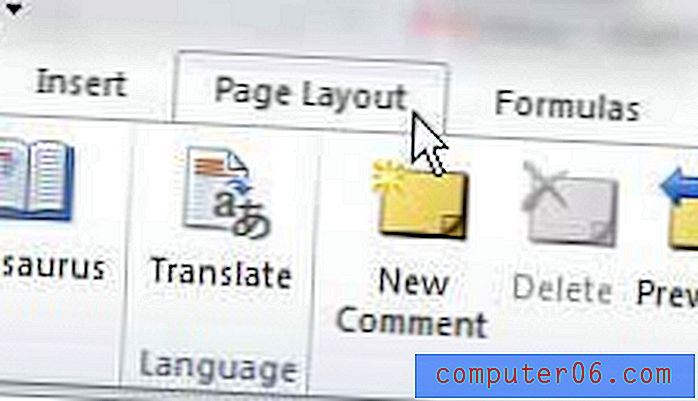
Paso 4: haga clic en el botón Configurar página en la esquina inferior derecha de la sección Configurar página de la cinta en la parte superior de la ventana.
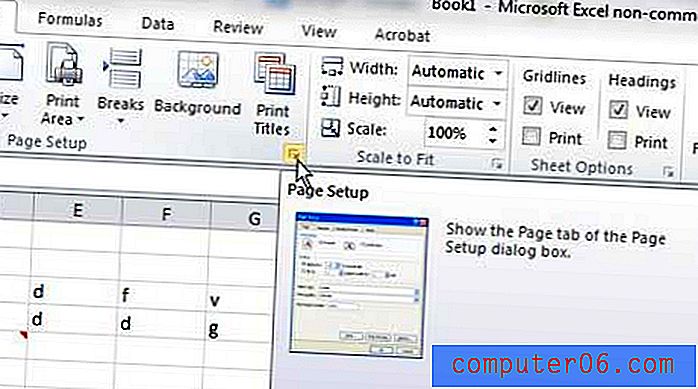
Paso 5: haz clic en la pestaña Hoja en la parte superior de la ventana.
Paso 6: haga clic en el menú desplegable a la derecha de Comentarios, luego haga clic en la opción Como se muestra en la hoja o haga clic en Al final de la hoja . Si elige la opción "Como se muestra en la hoja", sus comentarios se imprimirán como se muestran actualmente en su hoja de cálculo. Si elige imprimirlos al final de la hoja, se imprimirán en una hoja separada al final del documento.
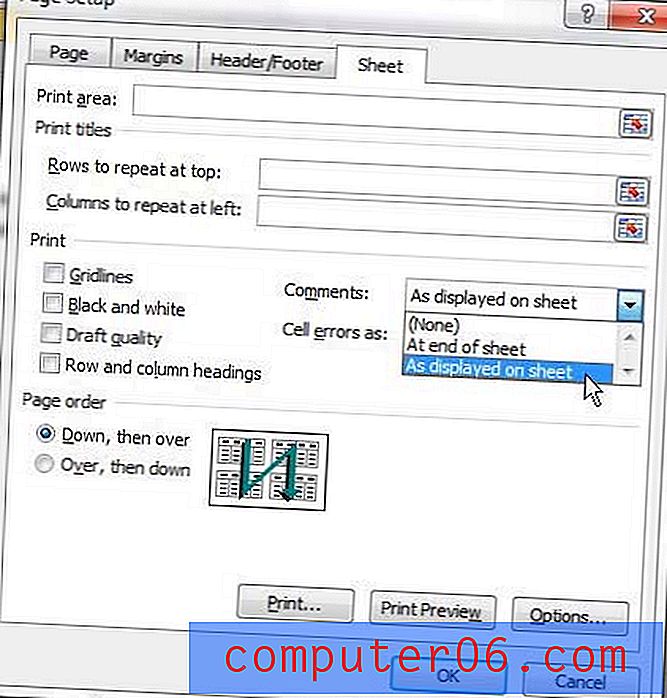
Paso 7: haga clic en el botón Vista previa de impresión en la parte inferior de la ventana para ver cómo se verá su documento impreso ahora que ha elegido imprimir comentarios en Excel 2010, luego haga clic en el botón Imprimir en la parte superior de la ventana para imprimir su hoja de cálculo con comentarios
Esta es solo una de las muchas opciones para imprimir en Excel. Consulte nuestra guía de impresión de Excel para conocer más formas de mejorar la forma en que imprime sus hojas de cálculo.



